Autors:
Louise Ward
Radīšanas Datums:
9 Februāris 2021
Atjaunināšanas Datums:
1 Jūlijs 2024

Saturs
Vai vēlaties dalīties aizraujošā piedzīvojumā ar pasauli, kāda tā notiek? Ja tā, varat sākt tiešraidē pakalpojumā YouTube! Izmantojot tīmekļa kameru, YouTube kontu un YouTube kanālu, jūs varat paziņot visiem YouTube lietotājiem, ko jūs pašlaik darāt!
Soļi
1. metode no 2: notikumu tiešraide vietnē YouTube
Atveriet vietni YouTube. Pārlūkprogrammā atveriet jaunu cilni vai logu un dodieties uz YouTube.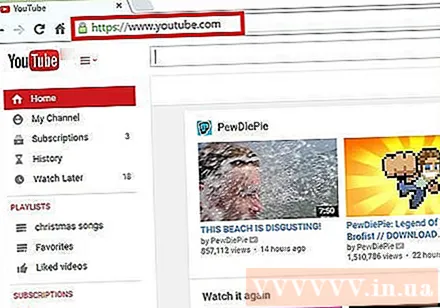
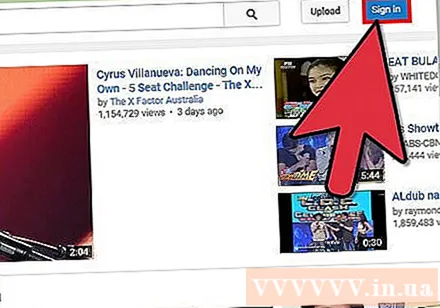
Pierakstieties savā YouTube kontā. Lai pieteiktos, lapas augšējā labajā stūrī noklikšķiniet uz “Pierakstīties”. Attiecīgajos laukos ierakstiet savu Gmail e-pasta adresi un paroli un noklikšķiniet uz “Pierakstīties”, lai turpinātu.- Ja jums vēl nav YouTube konta, vienkārši izveidojiet Google kontu (Google kontu). Izmantojot Google kontu, varat piekļūt visiem Google pakalpojumiem (piemēram, Google+, Hangouts, Drive, Gmail un YouTube).

Apmeklējiet lapu Mans kanāls. Augšējā kreisajā stūrī ir vairākas saites, noklikšķiniet uz otrās saites "Mans kanāls", lai atvērtu šo lapu.- Lapā Mans kanāls ir uzskaitīti visi abonētie kanāli, kā arī jūsu kanāli.
Atveriet video pārvaldnieku. Lapā Mans kanāls redzēsiet divus savus profila attēlus: vienu augšējā labajā stūrī un otru šīs lapas kanāla fotoattēlā (vai vāka fotoattēlā). Virs jūsu iemiesojuma un nedaudz pa labi no tā redzēsiet saiti “Video Manager”. Noklikšķiniet uz tā.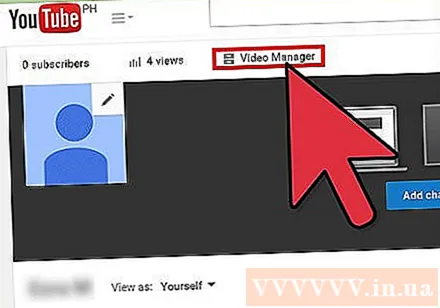
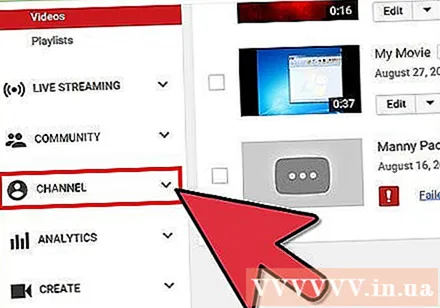
Noklikšķiniet uz opcijas Kanāls. Jūs to redzēsit video pārvaldnieka lapas kreisajā rūtī. Displejs labajā rūtī parādīs kanālu izvēli.
Aktivizējiet tiešraides pasākumus. Paskaties logā pa labi un ritiniet uz leju lapu. Trešā opcija no apakšas ir “Live Events”. Noklikšķiniet uz pogas Iespējot, lai apstiprinātu kontu, lai jūs varētu iespējot šo funkciju.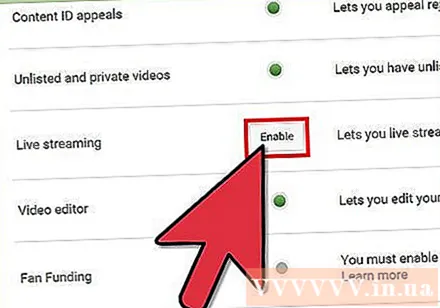
- Lapā Konta verifikācija sarakstā atlasiet savu valsti. Zemāk izvēlieties saņemt balss vai īsziņu, lai saņemtu apstiprinājuma kodu.
- Lodziņā lapas apakšdaļā ievadiet savu tālruņa numuru, lai YouTube nosūtītu jums kodu, pēc tam lapas apakšējā labajā stūrī noklikšķiniet uz zilās pogas Iesniegt. Gaidiet zvanu vai īsziņu, saņemot kodu, paredzētajā lodziņā ievadiet 6 ciparu apstiprinājuma kodu un noklikšķiniet uz "Iesniegt".
- Ja tas izdosies, jūs saņemsit šādu ziņojumu “Apsveicam! Jūsu konts tagad ir apstiprināts ”. Noklikšķiniet uz “Turpināt”, un jūs tiksiet novirzīts uz sadaļu Noteikumi un nosacījumi, lai pārraidītu tiešraides pasākumus. Noklikšķiniet uz “Es piekrītu”, un jūs tiksiet novirzīts uz Video Manager lapas sadaļu Tiešraides notikumi.
Nospiediet zilo pogu “Izveidot tiešraides notikumu”. Ar to tiks sākta tiešraide, taču neuztraucieties, jūs vēl neesat ēterā. Jums būs jāpievieno informācija par apraides notikumiem un konfigurācijas iestatījumi lapā Izveidot jaunu notikumu.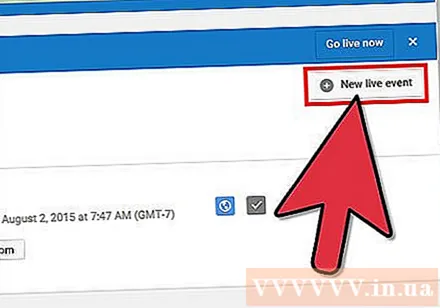
Aizpildiet pamata informāciju. Ja paskatīsities uz iepriekš esošo cilni ar sarkanu pasvītrojumu, redzēsit, ka tagad atrodaties lapas Izveidot jaunu notikumu sadaļā Pamatinformācija. Šeit jūs aizpildīsit informāciju par tiešraidi, kuru atskaņosiet.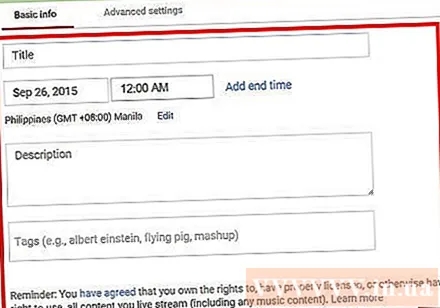
- Laukā Nosaukums ierakstiet notikuma nosaukumu.
- Ja vēlaties iestatīt tiešraides turpināšanas grafiku vēlāk, iestatiet kalendāru 2 lodziņos zem nosaukuma. Noklikšķiniet uz pirmā lodziņa, lai iestatītu datumu, un noklikšķiniet uz otrā lodziņa, lai iestatītu laiku. Ja vēlaties, pievienojiet beigu laiku, tieši blakus otrajam lodziņam noklikšķinot uz saites “Beigu laiks”.
- Nākamais lauks ir Apraksts. Lūdzu, pievienojiet informāciju par savu tiešraides straumi.
- Pievienojiet tagus lodziņā zem lauka Apraksts. Šie tagi palīdz YouTube lietotājiem atrast jūsu tiešraides notikumu. Piemēram, jūs varat rakstīt pamestu pludmali, dzidru zilu ūdeni, baltas smiltis, niršanu, salas utt.
- Lapas labajā pusē ir funkcija, kas nosaka tiešraides straumes konfidencialitāti.Varat iestatīt to kā “Publisks”, “Nerindots” vai “Privāts”. Ja izvēlaties “Publisks”, tālāk redzamajā tekstlodziņā skatītājiem varat pievienot personalizētu ziņojumu. Ja atlasījāt “Privāts”, lodziņā zem konfidencialitātes iestatījumiem ievadiet to personu e-pasta adreses, ar kurām vēlaties kopīgot tiešraides notikumu. Atdaliet e-pasta adreses ar komatiem.
Konfigurējiet papildu iestatījumu iestatījumus. Augšpusē noklikšķiniet uz cilnes "Papildu iestatījumi", lai piekļūtu šai izvēlnei. Šeit jūs varat konfigurēt tērzēšanu, kategorijas, valodas utt.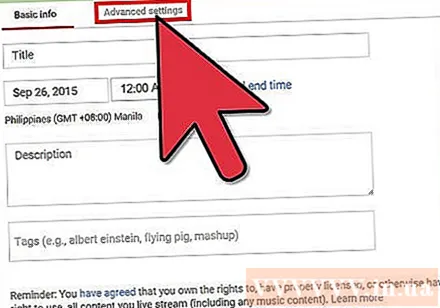
- Ja vēlaties iespējot tērzēšanu tiešraides laikā, lūdzu, augšējā kreisajā stūrī noklikšķiniet uz opcijas Iespējot tiešraidi. Varat arī izvēlēties automātiski bloķēt surogātpasta ziņojumus, noklikšķinot uz šīs opcijas.
- Ja jums ir iestatīts tiešraides pasākums “Publisks” un vēlaties, lai skatītāji savā vietnē iegultu videoklipu, netālu no lapas centra varat atlasīt “Atļaut iegulšanu”.
- Ja ir vecuma ierobežojums, pieskarieties vienumam “Iespējot vecuma ierobežojumus”. To iespējojot, nepilngadīgi YouTube lietotāji nevarēs skatīt notikumu.
- Lapas augšējā labajā stūrī ir kategorija. Ja vēlaties pievienot kategoriju savai tiešraides straumei, atlasiet to nolaižamajā sarakstā. Jūs varat izvēlēties starp komēdijām (izklaide), izklaidi, sportu, ceļojumiem un citām kategorijām.
- Kategorijas opcijas apakšdaļā varat iestatīt videoklipa ģeogrāfisko atrašanās vietu. Ievadiet vietas nosaukumu, lai ar Google Maps atvērtu nelielu ekrānu, un pēc tam nospiediet “Meklēt” Google Maps, lai tuvinātu apgabalu.
- Iestatiet videoklipa valodu, izvēloties kādu no daudzām valodām, kas pieejamas nolaižamajā sarakstā zem lauka Atrašanās vieta.
- Iestatiet ierakstīšanas opcijas, izmantojot vienu no iespējām, piemēram, “Automātiski padarīt privātu pēc notikuma beigām”, “Atļaut komentārus” (Atļaut komentārus automātiski pēc pasākuma beigām). Komentārs) un “Lietotāji var skatīt šī videoklipa vērtējumus” (Lietotāji var skatīt šī videoklipa vērtējumus). Jūs varat izvēlēties vienu vai visas ierakstīšanas iespējas.
- Ja nepieciešams, iestatiet apraides aizkavi pēdējā opcijā lapā Papildu iestatījumi. Apraides latentums ir laika nobīde starp tiešraides video, kuru redzat, priekšskatot tiešraides vadības telpā, un video, kuru skatītāji skatās.
Sāciet apraidi. Kad viss ir gatavs, varat sākt tiešraides translāciju. Noklikšķiniet uz “Tiešraide tūlīt”, pēc tam noklikšķiniet uz “Labi”, lai apstiprinātu, un YouTube atvērs Google+ Hangouts on Air logu.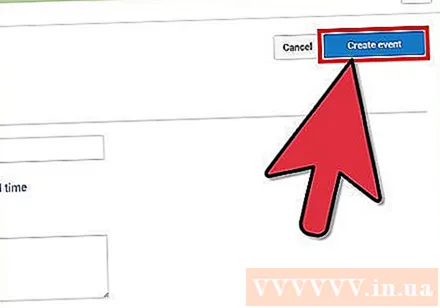
- Kad Hangouts on Air logs ir augšupielādēts, nospiediet zaļo pogu Sākt apraidi, lai sāktu. Spēlējot, jums vajadzētu redzēt vārdu "Live", kas parādās loga augšējā labajā stūrī un apakšējā vidējā daļā. Tērzēšanas sarunas un ziņojumi tiks parādīti labajā rūtī.
- Jūs varat dzīvot līdz 8 stundām. Kad esat pabeidzis tiešraides straumi, apakšā nospiediet sarkano pogu “Pārtraukt apraidi”.
- Ja vēlaties piekļūt ierakstam vēlākai atskaņošanai, atgriezieties Video pārvaldniekā un kreisajā rūtī atlasiet “Live Events”. Šeit tiks parādīts visu ierakstu saraksts. Noklikšķiniet uz ieraksta, lai to pārskatītu.
2. metode no 2: spēlējiet vietnē YouTube, izmantojot Google+ Hangouts
Pierakstieties pakalpojumā Google+. Pārlūkprogrammā atveriet jaunu cilni vai logu un dodieties uz Google+ vietni.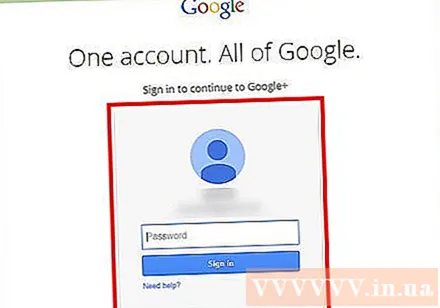
Atveriet izvēlni. Virziet kursoru virs mājas ikonas vai noklikšķiniet uz tās augšējā kreisajā stūrī, nolaižamais opciju saraksts.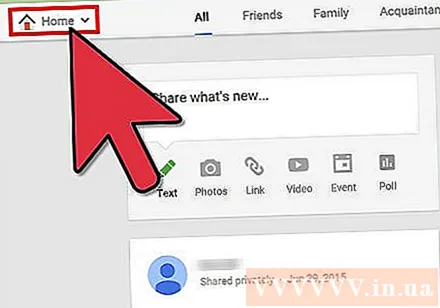
Inicializējiet Hangout sesiju. Pārejiet uz leju sarakstā un netālu no vidus redzēsiet “Hangouts”. Noklikšķiniet šeit, lai atvērtu Hangouts lapu.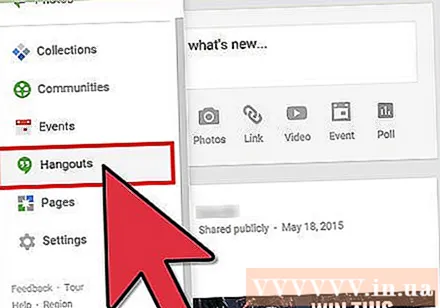
Inicializējiet Hangouts on Air sesiju. Noklikšķiniet uz 2. augšējās cilnes, tā ir “Hangouts on Air”, un pēc tam nospiediet oranžo pogu “Izveidot Hangout on Air”. Parādīsies neliels lodziņš, lai ievadītu vajadzīgo apraides informāciju pakalpojumā YouTube.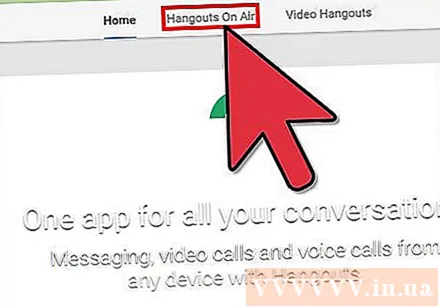
Nosauciet notikumu. Pirmajā laukā ierakstiet notikuma nosaukumu.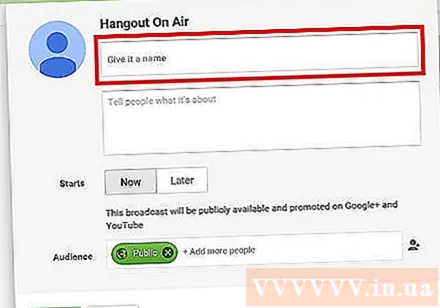
Pasākuma apraksts. Otrajā skolā pastāstiet cilvēkiem, par kuriem ir fakti.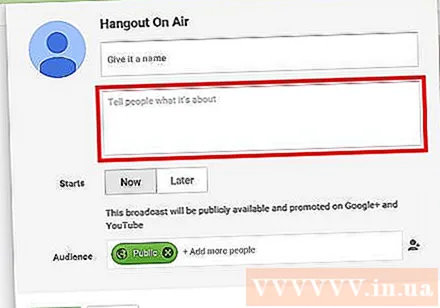
Iestatiet spēles laiku. Zem lauka Apraksts ir virsraksts “Sākums”. Ir divas iespējas: tagad vai vēlāk. Izvēloties “Tagad”, jūs varat nekavējoties pārraidīt savu notikumu, savukārt “Vēlāk” - ieplānot pārraidi sev vēlamā laikā.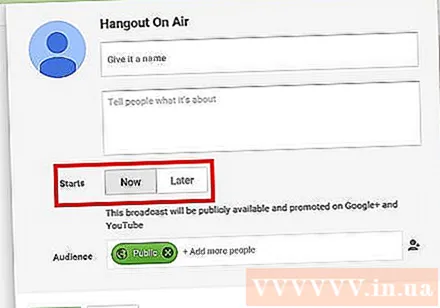
- Ja izvēlēsities “Vēlāk”, tiks parādīts datuma, laika un garuma lauks. Lūdzu, izveidojiet apraides grafiku, pateicoties šīm skolām.
Iestatiet konfidencialitāti. Pēdējā iespēja mazajā lodziņā ir Auditorija. Jūs varat iestatīt “Publisks” (publisks - noklusējums) vai ievadīt to cilvēku e-pasta adreses, ar kuriem vēlaties kopīgot notikumu.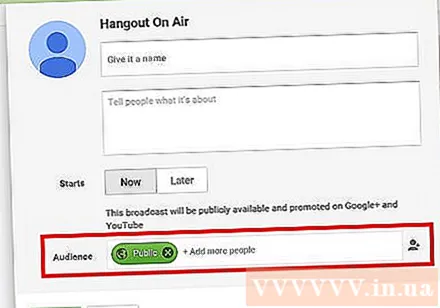
- Iestatot “Publisks”, ikviens pakalpojuma Google+ un YouTube lietotājs var redzēt apraidi.
- Ja vēlaties, lai notikums būtu privāts, noklikšķiniet uz X blakus “Publisks” un ierakstiet to cilvēku e-pasta adreses, ar kuriem vēlaties kopīgot notikumu.
Sāc spēlēt. Kad esat pabeidzis iestatīšanu, uznirstošā loga apakšdaļā nospiediet zilo pogu “Kopīgot”, un jūs tiksiet novirzīts uz Google+ notikumu lapu. Šīs lapas mazajā video ekrānā redzēsiet zilu pogu Sākt ar videokameras ikonu. Noklikšķiniet uz šīs ikonas, lai atvērtu logu Hangouts on Air.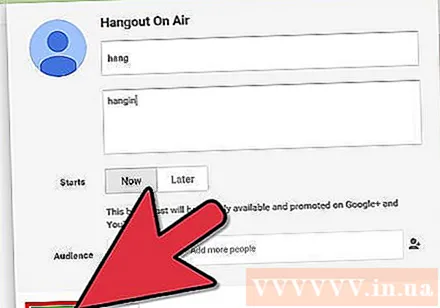
- Parādīsies logs, kas norāda, ka notikums tiks pārraidīts uz jūsu Google+, kā arī uz jūsu YouTube kontu. Ja vēlaties, uzaiciniet citus cilvēkus redzēt notikumu parādītajā lodziņā un noklikšķiniet uz “Uzaicināt”, lai turpinātu.
- Nākamajā ekrānā būs Hangouts on Air pakalpojumu sniegšanas noteikumi. Apakšā noklikšķiniet uz “Es piekrītu” un noklikšķiniet uz “Turpināt”.
- Kad Hangouts on Air atskaņošanas logs ir augšupielādēts, nospiediet zaļo pogu “Sākt apraidi”, un uznirstošajā logā būs rakstīts: “Drīzumā jūs redzēsit tiešraidē pakalpojumos Google+ un YouTube. ". Lai sāktu tiešraidi, noklikšķiniet uz Labi.
- Pārraidot, loga augšējā labajā stūrī un vidū redzēsiet vārdu “Live”. Tērzēšanas informāciju un ziņojumus var atrast labajā lodziņā.
- Jūs varat spēlēt līdz 8 stundām. Kad esat pabeidzis atskaņošanu, apakšā nospiediet sarkano pogu “Stop broadcast”.



